探索 Google Cloud 控制台中的 BigQuery
Google Cloud 控制台提供了一个图形界面,可用于创建和管理 BigQuery 资源和任务,例如运行 SQL 查询和创建流水线。
准备工作
- Sign in to your Google Cloud account. If you're new to Google Cloud, create an account to evaluate how our products perform in real-world scenarios. New customers also get $300 in free credits to run, test, and deploy workloads.
-
In the Google Cloud console, on the project selector page, select or create a Google Cloud project.
Roles required to select or create a project
- Select a project: Selecting a project doesn't require a specific IAM role—you can select any project that you've been granted a role on.
-
Create a project: To create a project, you need the Project Creator role
(
roles/resourcemanager.projectCreator), which contains theresourcemanager.projects.createpermission. Learn how to grant roles.
-
In the Google Cloud console, on the project selector page, select or create a Google Cloud project.
Roles required to select or create a project
- Select a project: Selecting a project doesn't require a specific IAM role—you can select any project that you've been granted a role on.
-
Create a project: To create a project, you need the Project Creator role
(
roles/resourcemanager.projectCreator), which contains theresourcemanager.projects.createpermission. Learn how to grant roles.
-
Enable the BigQuery API.
Roles required to enable APIs
To enable APIs, you need the Service Usage Admin IAM role (
roles/serviceusage.serviceUsageAdmin), which contains theserviceusage.services.enablepermission. Learn how to grant roles.对于新项目,BigQuery API 会自动启用。
- 可选:为项目启用结算功能。如果您不想启用结算功能或提供信用卡,本文档中的步骤仍然有效。BigQuery 提供执行这些步骤的沙盒。如需了解详情,请参阅启用 BigQuery 沙盒。
前往 Google Cloud 控制台。
在 Google Cloud 控制台工具栏中,点击 导航菜单。
依次点击解决方案 > 所有产品。
在分析部分,点击 BigQuery。
在导航中,点击概览。
简介:简介部分简要介绍了 BigQuery 的功能。
开始学习:开始学习部分旨在让您通过实践来学习。您可以在此处启动交互式指南,了解如何使用 BigQuery 功能。
了解详情:“了解详情”部分会显示 BigQuery 版本说明,以便您查看最新的功能公告和更新。
探索各种可能性:“探索各种可能性”部分提供了针对特定功能的深入教程和学习机会。
- 数据分析
- 数据科学
- 数据工程
- 数据管理
- 在卡片中,点击 更多选项。
- 选择隐藏卡片。
- 如需取消隐藏卡片,请点击相应部分末尾的显示隐藏的内容。
前往 Google Cloud 控制台。
在 Google Cloud 控制台工具栏中,点击 导航菜单。
依次点击解决方案 > 所有产品。
在分析部分,点击 BigQuery。
在 Google Cloud 控制台导航菜单中,将指针悬停在 BigQuery 上。
点击 固定。
- BigQuery 导航菜单
- 左侧窗格
- “详细信息”窗格
- 添加数据对话框
- “首页”和“查询”标签页
Studio:显示数据集、表和其他 BigQuery 资源。在此工作区中,您可以执行常见的 BigQuery 任务,例如:
- 创建、运行、保存和共享查询及 Colab Enterprise 笔记本。
- 使用表、视图、例程和其他 BigQuery 资源。
- 查看您的 BigQuery 作业记录。
流水线和集成
数据转移:可让您访问 BigQuery Data Transfer Service,以创建和配置数据转移。
流水线 (Dataform):显示为您的Google Cloud 项目创建的 Dataform 代码库的列表。
预定查询:显示您的预定查询。
调度:提供 Google Cloud 项目的流水线和时间表列表。
治理
共享 (Analytics Hub):显示您可以在 Google Cloud 项目中访问的所有数据交换。
政策标记:显示可用于创建政策标记分层组的分类列表。
元数据整理:可让您扫描 Cloud Storage 存储桶中的数据,以提取元数据并将其编入目录。
管理
迁移
其他资源
合作伙伴中心:提供合作伙伴的工具和服务,可加快您的工作流。
设置(预览版):包含以下标签页:
我的设置:用于设置在 BigQuery Studio 中开始会话时应用的默认设置。部分设置继承自您的项目或组织,但可以在我的设置页面上替换。
配置设置:让 BigQuery 管理员可以为所选项目或组织中的用户自定义 BigQuery Studio 体验。为此,我们通过显示或隐藏界面元素(例如保存结果 > CSV [Google 云端硬盘]、在以下产品中打开 > Looker Studio,以及导出 > 使用 Google 表格探索)来实现此目的。即使这些设置在 BigQuery Studio 中处于隐藏状态,也不会限制对底层数据和工具的访问权限。您需要拥有
bigquery.config.get权限才能在组织级层进行更改。
版本说明:包含 BigQuery 的最新产品更新和公告。
您可以控制 BigQuery 导航菜单的显示方式:
如需收起导航菜单,以便仅图标可见,请点击
 切换 BigQuery 导航菜单。
切换 BigQuery 导航菜单。如需在菜单收起时临时展开该菜单,请将指针悬停在该菜单上。
如需展开该菜单,以使标签保持可见,请点击
 切换 BigQuery 导航菜单。
切换 BigQuery 导航菜单。
如需查看您可以在项目中访问的数据集,请展开项目。
如需查看该数据集中的表、视图和函数,请展开该数据集。
对外部数据设置 BigQuery 表(联合):使 BigQuery 能够访问外部数据,而无需将其注入到 BigQuery 中。您可以创建表以访问外部数据,也可以创建与外部来源的连接。
将数据加载到 BigQuery:您可以通过设置数据传输服务或使用合作伙伴功能将数据加载到 BigQuery。 建议将数据加载到 BigQuery,以便实现最佳的规模化数据处理。
通过变更数据捕获将数据导入 BigQuery:通过捕获和应用变更,将数据从数据源复制到 BigQuery。您可以使用 Datastream 等应用或合作伙伴解决方案从数据源注入数据。
将数据流式插入到 BigQuery:以较低的延迟将数据注入到 BigQuery 中。您可以使用 Dataflow、Pub/Sub 或合作伙伴解决方案等应用从数据源中注入数据。
- 列出 BigQuery Studio 新功能的查看 Studio 中的新功能部分。您可以点击试用来查看这些功能。如果未显示该部分,请点击 Studio 中的新功能以展开该部分。
新建部分,其中包含用于创建新的 SQL 查询、笔记本、Apache Spark 笔记本、数据画布、数据准备文件、流水线或表的选项。
以下演示指南:
对 Google 趋势中的公共数据集运行示例查询。
运行一个 Colab 笔记本,其中介绍了 BigQuery DataFrames 的基础知识。
运行一个 Spark 笔记本,其中会介绍 BigQuery 中 Spark 的基础知识。
将数据添加到 BigQuery。
- 如需显示项目中的数据集,请对该项目点击 切换节点,然后点击数据集。详细信息标签页中会打开一个新标签页,其中列出了项目中的所有数据集。点击相应数据集以查看其详细信息。
- 如需显示数据集中的表、视图和函数,请依次点击概览 > 表。您还可以在其他标签页中查看数据集的详细信息、模型和例程。
您还可以使用面包屑在不同的标签页和资源之间无缝导航,如下面的屏幕截图所示:
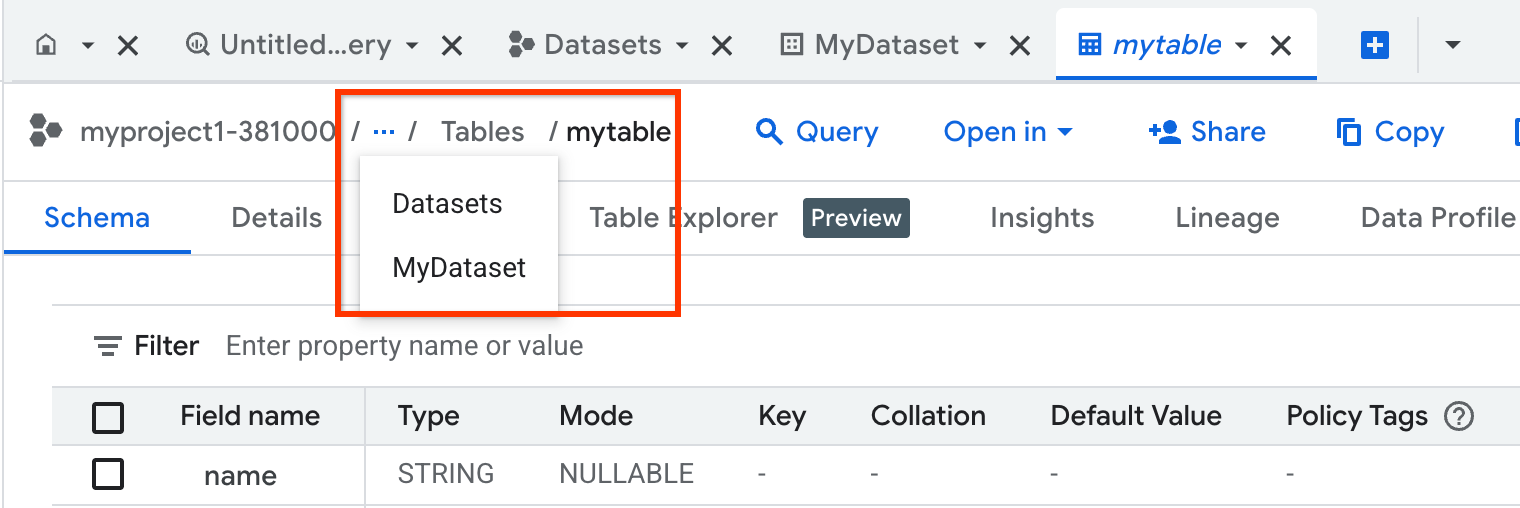
为减少标签页数量,点击资源会在同一标签页中打开该资源。 如需在单独的标签页中打开资源,请按住 Ctrl 键(在 macOS 上,则是按住 Command 键)的同时,点击相应资源。如需防止当前标签页的内容被替换,请双击标签页名称(您会注意到,其名称从斜体变为常规字体)。如果您仍然找不到资源,请在详情窗格中点击 tab_recent 近期标签页,以查找资源。
在 Google Cloud 控制台中,前往 BigQuery 页面。
确保您所在的是 BigQuery 欢迎页面。如有必要,请在探索器窗格中点击
 首页。
首页。在最近部分中,您会看到最近访问的 10 个资源。
点击标签页名称旁边的 打开菜单。
从下列选项中选择一项:
- 如需将所选标签页放到左侧窗格中,请选择将标签页拆分到左侧。
- 如需将所选标签页放到右侧窗格中,请选择将标签页拆分到右侧。
在浏览器菜单中,点击要查询的表。
点击查询,然后点击在新标签页中或在拆分标签页中:
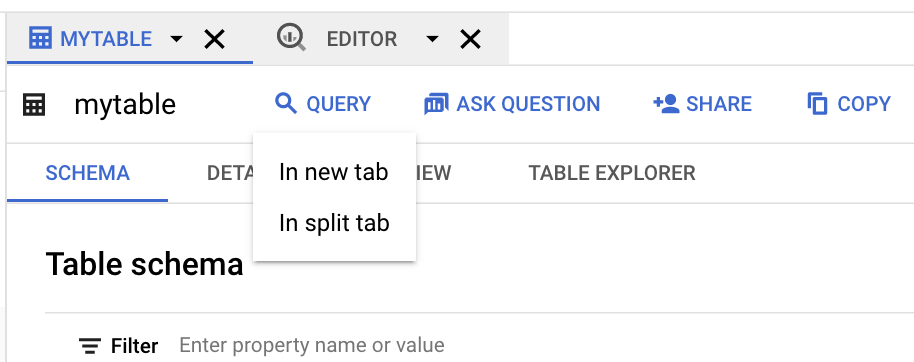
点击要查询的字段名称:
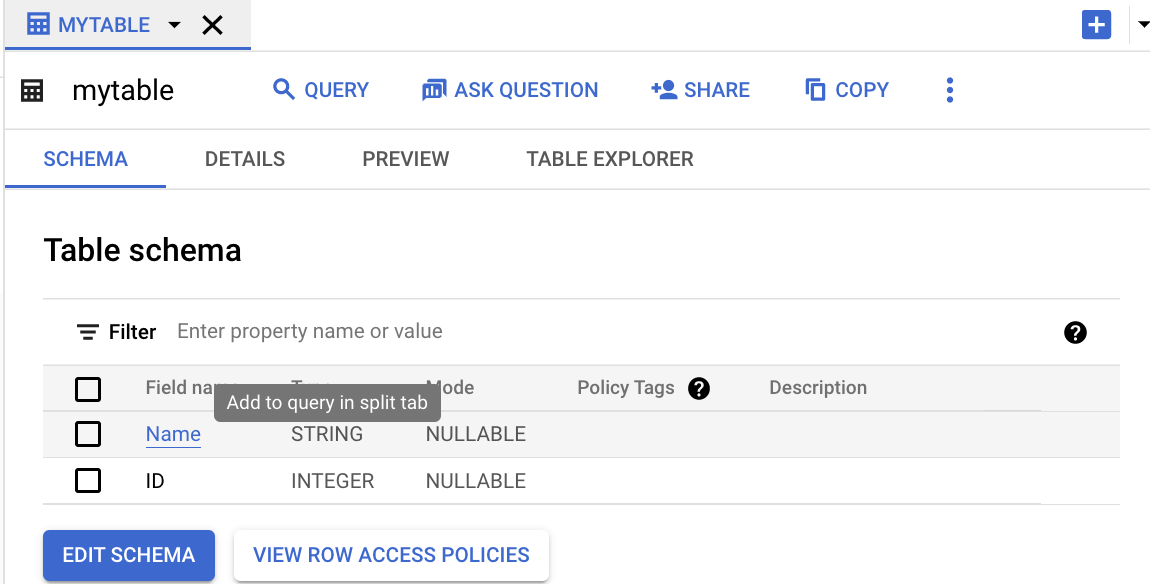
点击标签页名称旁边的 打开菜单。
选择将标签页移至右侧窗格或将标签页移至左侧窗格(具体取决于可用选项)。
点击标签页名称旁边的 打开菜单。
选择 关闭其他标签页。
转到 BigQuery 页面。
在左侧窗格中,点击 探索器:

在探索器窗格中,点击作业记录。
系统会在新标签页中打开作业历史记录列表:

如需查看您自己的作业的详细信息,请点击个人历史记录。
如需查看项目中近期作业的详细信息,请点击项目历史记录。
在作业或查询的操作列中,点击 操作。
选择显示作业详情或在编辑器中查看作业。
- 如需了解如何查询公共数据集以及使用 BigQuery 沙盒,请参阅使用沙盒试用 BigQuery。
- 如需了解如何在 Google Cloud 控制台中加载和查询数据,请参阅加载和查询数据。
在 Google Cloud 控制台中打开“概览”页面
BigQuery 概览页面是您的中心枢纽,您可以在其中探索教程、功能和资源,以便充分利用 BigQuery。无论您是运行第一个查询,还是探索高级 AI/ML 功能,都可以通过它获得引导式学习路径。
您可以在“概览”页面中找到按您的角色或兴趣(例如数据分析或数据科学)整理的资源。这样一来,您就可以找到最相关的内容,快速开始学习。
如需打开“概览”页面,请按以下步骤操作。
您还可以通过在浏览器中输入以下网址来打开“BigQuery 概览”页面:
https://console.cloud.google.com/bigquery/overview
BigQuery 会在您最近访问的项目中打开。
“概览”页面版块
“概览”页面分为以下几个部分:
自定义“概览”页面
页面右上角有一个过滤条件栏。点击与您当前的任务或角色最匹配的角色:
选择任务会动态更改简介、开始和探索可能性部分中的内容,以显示最相关的内容。
隐藏不相关的内容
您可以隐藏各个部分中的个别卡片,从而根据自己的特定需求定制“概览”页面上的内容。如需隐藏卡片,请执行以下操作:
如果某个部分与您无关,您可以将其收起。系统会为每位用户保存折叠部分和隐藏卡的偏好设置。
在 Google Cloud 控制台中打开 BigQuery Studio 页面
您还可以通过在浏览器中输入以下网址来打开 BigQuery Studio 页面:
https://console.cloud.google.com/bigquery
BigQuery 会在您最近访问的项目中打开。
为了简化导航,您可以在导航菜单中将 BigQuery 添加(或固定)为常用产品:
BigQuery Studio 页面概览
BigQuery Studio 页面包含以下主要部分:
导航菜单
在 BigQuery 导航菜单中,您可以选择以下任一类别的选项:
左侧窗格
当您在导航菜单中选择 Studio 时,将显示左侧窗格。此窗格包含三个窗格:探索器、传统版探索器和 Git 代码库。
如需收起左侧窗格,请点击 收起左侧窗格。 如需展开左侧窗格,请点击 展开左侧窗格。
“浏览器”窗格
探索器窗格会列出不同的代码资产和数据资源。如需在“详细信息”窗格中打开新标签页,请点击代码素材资源类型。此标签页列出了项目中的所有相应代码资源类型的文件。例如,点击笔记本即可打开笔记本标签页,其中列出了项目中的所有笔记本。您可以使用搜索栏或过滤条件查找文件。
您还可以前往首页标签页,或在新标签页中打开作业历史记录和加星标的资源。
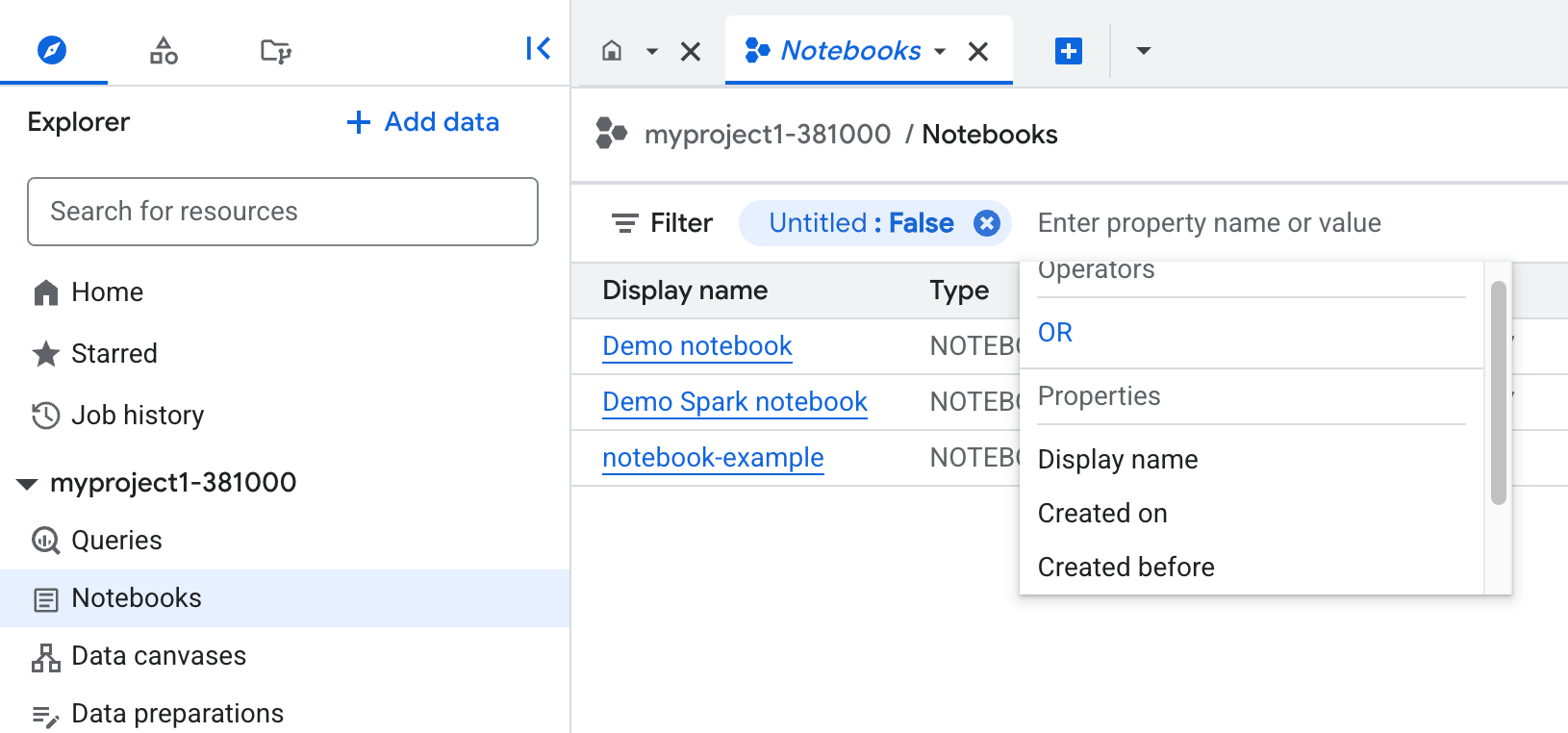
您可以使用浏览器窗格中的搜索功能在 BigQuery 中查找资源。结果会显示在“详细信息”窗格的新标签页中。 您可以按项目和资源类型(例如数据集)缩小搜索范围。 此搜索功能涵盖您组织中的 BigQuery 资源,而 Google Cloud 工具栏的搜索功能涵盖所有Google Cloud。
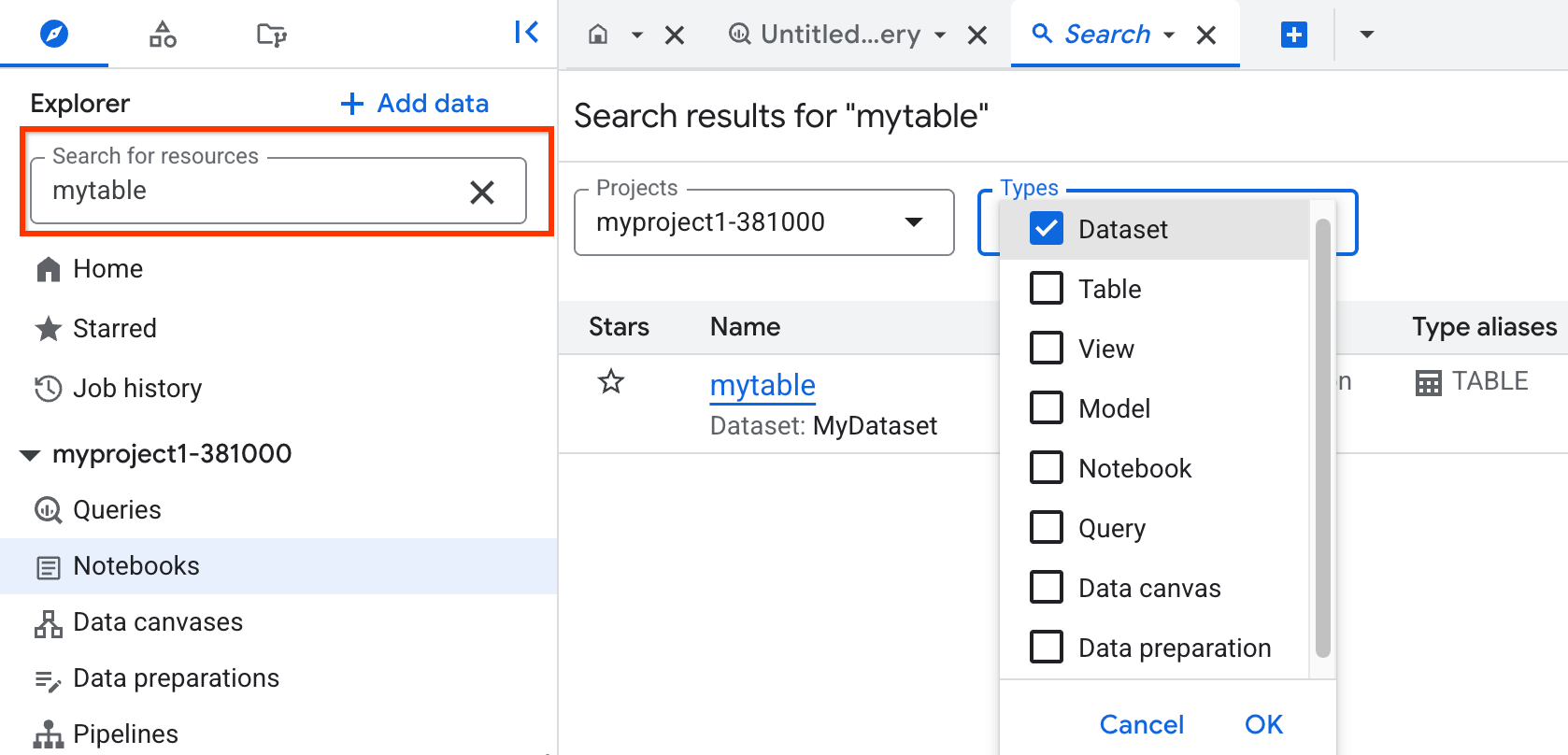
传统版“探索器”窗格
此窗格列出了当前的 Google Cloud 项目和任何已加星标的项目。
如需查看项目和数据集中的资源,请执行以下操作:
您还可以使用搜索框按当前项目和已加星标项目中的名称(数据集、表或视图名称)或按标签搜索资源。通过搜索功能,您可以查找与您的搜索查询直接匹配或包含匹配项的资源。它可能不会显示匹配资源级层的所有资源。如需查看所有资源,请点击展开。
“Git 代码库”窗格
您可以使用代码库对 BigQuery 中使用的文件执行版本控制。BigQuery 使用 Git 记录更改并管理文件版本。如需了解详情,请参阅代码库简介。
您可以使用代码库中的工作区来修改存储在代码库中的代码。当您点击 Git 代码库窗格中的某个工作区时,该工作区会在详情窗格中的标签页中打开。如需了解详情,请参阅工作区简介。
“详细信息”窗格
“详细信息”窗格显示 BigQuery 资源的相关信息。当您在经典探索器窗格中选择数据集、表、视图或其他资源时,详细信息窗格中会显示一个新标签页。您可以在这些标签页上查看有关资源的信息,也可以创建表和视图、修改表架构、导出数据以及执行其他操作。
您可以将标签页拖动到编辑器的边缘,以在新列中打开该标签页,从而比较标签页,也可以将标签页拖动到当前列或相邻列中的其他位置。此功能处于预览版阶段。
在查询编辑器中,您可以运行交互式查询,并在运行查询后打开的查询结果窗格中探索结果。
当您浏览标签页时,传统版探索器窗格中会选中与所查看的标签页对应的资源。如果您使用工作区网址打开 BigQuery,您的工作区查询编辑器标签页会打开,并且传统版探索器窗格中会选中相应的资源。
您可以使用 Google Cloud 工具栏中的搜索栏在整个 Google Cloud中搜索资源(项目、数据集或表格)、文档和产品(例如 Compute Engine 和 Cloud Storage)。您可能需要类似于 BigQuery 权限的权限才能访问不同产品中的资源。
“添加数据”对话框
在添加数据对话框中,您可以使用搜索和过滤功能来查找要使用的数据源。选择数据源后,您可以根据数据源的可用功能执行以下操作。
如需详细了解如何将数据加载到 BigQuery 中,请参阅加载数据简介。
此外,您还可以访问和查询公共数据集。
“首页”和“查询”标签页
首次打开 BigQuery 页面时,您会看到欢迎标签页和查询编辑器标签页,且突出显示了欢迎标签页。“首页”标签页包含以下内容:

您可以关闭“首页”标签页。如需返回到“首页”标签页,请在探索器窗格中点击  *首页。
*首页。
如需从首页标签页打开查询编辑器,请点击 SQL 查询。如需访问用于导入数据以及搜索使用 BigQuery 的数据源的方法,请点击 添加数据。
如果您使用工作区网址打开 BigQuery,则首先会打开工作区查询编辑器标签页。
显示资源
浏览器窗格列出您可以在当前项目或任何已加星标项目中浏览的数据集。 显示资源时,请考虑以下事项:
为资源加星标
如果您有重要项目或当前项目、数据集或表,则可以在传统浏览器窗格中为其加星标。要为资源加星标,请将指针悬停在您要为其加星标的资源名称上,然后点击 加星标。
查看已加星标的资源
如需查看已加星标的资源,请点击探索器窗格中的已加星标。系统会显示一个新标签页,其中包含所有已加星标的资源的列表。
如果您想以资源树的形式查看所有资源,请点击经典浏览器窗格,然后关闭仅显示已加星标的资源切换开关。
移除资源的星标
如需移除资源的星标,请前往传统版探索器窗格,然后点击资源旁边的 移除星标。
查看最近访问的资源
在 Google Cloud 控制台中,您可以查看最近访问过的 10 个资源。这些资源包括表、已保存的查询、模型和例程。
当您在控制台或查询编辑器中创建或更新资源时,该资源会被标记为最近。如需将最近打开的资源标记为最近,您必须在工作区标签页中将其打开。如果您对资源运行查询,则该资源不会被标记为最近。
如需查看最近访问的资源,请执行以下步骤:
使用标签页
您可以在“详细信息”窗格中控制标签页的使用方式。
拆分两个标签页
每当您选择资源或在“详细信息”窗格中点击 编写新查询时,系统都会打开一个新标签页。如果打开了多个标签页,则可以将这些标签页拆分到两个窗格中,并排查看。
如需将标签页拆分到两个窗格中,请按照以下步骤操作:
如需取消拆分这些标签页,请选择其中一个打开的标签页上的 打开菜单,然后选择将标签页移至左侧窗格或将标签页移至右侧窗格。
如需在查询表时拆分标签页,请按照以下步骤操作:
下图显示了包含两个打开的标签页的“详细信息”窗格。一个标签页包含 SQL 查询,另一个标签页显示表的详细信息。
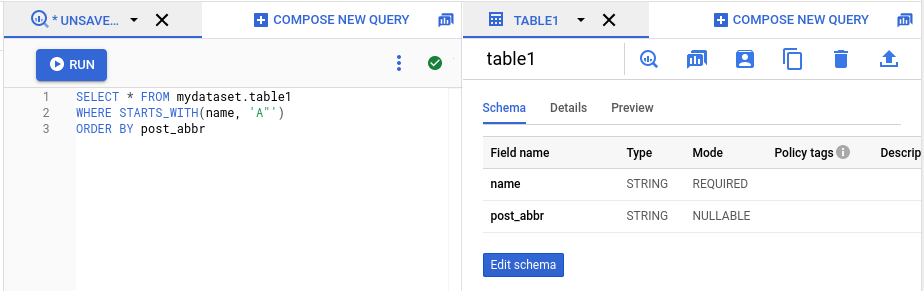
移动标签页
如需将标签页从一个窗格移到另一个窗格,请按照以下步骤操作:
关闭标签页
如需关闭除该标签页以外的其他所有标签页,请按照以下步骤操作:
查看个人和项目历史记录
每次您加载、导出、查询或复制数据时,BigQuery 都会自动创建、调度并运行一个作业来跟踪任务进度。如需查看当前结算项目的作业历史记录,请执行以下操作:
如需查看作业的详细信息或在编辑器中打开查询,请执行以下操作:
如需详细了解如何管理作业,请参阅管理作业。
键盘快捷键
如需在 Google Cloud 控制台中查看快捷键,请点击 BigQuery Studio 快捷键。 Google Cloud 控制台支持以下键盘快捷键:
| 操作 | Windows 或 Linux 快捷键 | macOS 快捷键 |
|---|---|---|
| 创建新标签页 |
|
|
| 关闭标签页(键盘焦点标签页) |
或
|
或
|
| 格式查询 |
|
|
| Gemini 代码补全和生成 |
|
|
| 跳转到特定标签页 |
|
|
| 跳转到最后一个标签页 |
|
|
| 跳转到下一个打开的标签页 |
或
|
|
| 跳转到上一个打开的标签页 |
或
|
|
| 将标签页左移 |
|
|
| 将标签页右移 |
|
|
| 打开标签页菜单(键盘焦点标签页) |
|
|
| 运行查询或突出显示的查询 |
或
|
或
|
| 查看编辑器快捷键列表 |
|
|
| 拆分或左移当前标签页 |
|
|
| 拆分或右移当前标签页 |
|
|
| SQL 自动建议 |
或
|
或
|
| SQL 生成工具 |
|
|
| 切换行注释 |
|
|

